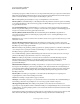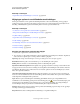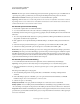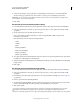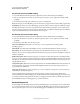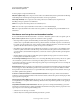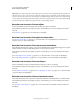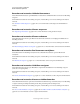Operation Manual
47
PHOTOSHOP ELEMENTS 9 GEBRUIKEN
Werken met Photoshop Elements
Laatst bijgewerkt 10/2/2012
Miniatuur Met deze optie worden de miniatuurgegevens bij het bestand opgeslagen. Deze optie is beschikbaar als de
optie Vragen bij opslaan is geselecteerd bij Voorvertoningen afbeeldingen in het dialoogvenster Voorkeuren.
Kleine letters voor extensie Met deze optie worden voor de extensie kleine letters gebruikt.
Opmerking: UNIX-bestandsservers worden vaak gebruikt voor het versturen van informatie via netwerken en internet.
Op sommige van deze servers worden extensies in hoofdletters niet herkend. Voer de bestandsextensies in kleine letters in,
zodat de bestanden door de servers kunnen worden verwerkt.
Een bestand opslaan in de GIF-indeling
1 Kies Bestand > Opslaan als in de werkruimte Bewerken.
2 Voer een bestandsnaam in, kies een locatie en selecteer de indeling CompuServe GIF in de lijst Indeling.
De afbeelding wordt als een kopie in de opgegeven map opgeslagen (tenzij de afbeelding al in de modus Geïndexeerde
kleur staat).
3 Als u een bewegende GIF maakt, selecteert u de optie Lagen als frames. Elke laag in het definitieve bestand wordt
afgespeeld als één frame in de bewegende GIF.
4 Klik op Opslaan. Als de originele afbeelding een RGB-afbeelding is, verschijnt het dialoogvenster Geïndexeerde
kleur.
5 Geef indien nodig de geïndexeerde-kleuropties op in het dialoogvenster Geïndexeerde kleur en klik op OK.
6 Selecteer in het dialoogvenster GIF-opties een rijvolgorde voor het GIF-bestand en klik op OK:
Normaal Met deze optie wordt de afbeelding pas in de browser weergegeven als het bestand volledig is gedownload.
Interliniëring Met deze optie wordt de afbeelding progressief in een lage resolutie weergegeven, terwijl het complete
afbeeldingsbestand naar de browser wordt gedownload. Deze laatste methode is prettiger voor de bezoekers van de
website: ze zien iets gebeuren en weten dus dat het downloaden bezig is, terwijl het downloaden zelf ook sneller lijkt
te gaan dan. Met interliniëring worden de bestanden echter wel groter.
Een bestand opslaan in de JPEG-indeling
1 In de werkruimte Bewerken kiest u Bestand > Opslaan als, en kiest u JPEG in de lijst met indelingen.
Opmerking: U kunt geïndexeerde kleurenafbeeldingen en bitmapafbeeldingen niet in de JPEG-indeling opslaan.
2 Geef een bestandsnaam en een locatie op, selecteer de gewenste opties voor het opslaan van bestanden en klik
op Opslaan.
Het dialoogvenster JPEG-opties wordt geopend.
3 Als in de afbeelding transparantie wordt gebruikt, kiest u een Mattekleur om achtergrondtransparantie te
simuleren.
4 Geef de afbeeldingscompressie en kwaliteit op door een optie te kiezen in het menu Kwaliteit, de schuifbalk
Kwaliteit te slepen of door een waarde tussen 1 en 12 in te voeren.
5 Selecteer een optie voor de indeling:
Basislijnen ('Standaard') Deze optie gebruikt een indeling die door de meeste browsers wordt herkend.
Basislijn optimaal Dit is een indeling waarbij de kleurkwaliteit van de afbeelding wordt geoptimaliseerd en waarbij
ook de bestandsgrootte enigszins wordt gereduceerd. De indeling wordt echter niet door alle browsers ondersteund.
Progressief Hiermee maakt u een afbeelding die gradueel wordt weergegeven terwijl deze naar een webbrowser wordt
gedownload. Progressieve JPEG-bestanden zijn iets groter, ze vragen meer RAM en worden niet door alle toepassingen
en browsers ondersteund.